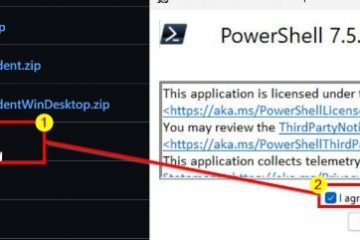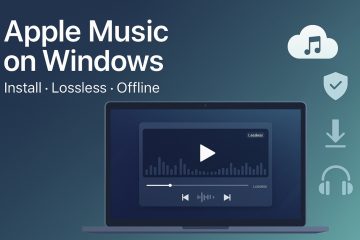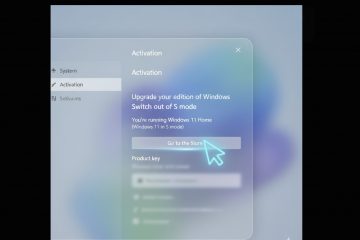iPhone を紛失した場合、またはどこに置いたか思い出せない場合は、ほとんどのケースは、サイレント状態でデバイスを置き忘れた、気付かないうちにバッテリーが切れた、またはライドシェア内または職場に携帯電話を置き忘れたことが原因です。最も早い解決策は、Apple の「iPhone を探す」ツールを使用して、地図上で携帯電話を確認したり、音を鳴らしたり、紛失したものとしてマークしたり、リモートで消去したりすることです。このガイドでは、具体的に何をすればよいかを説明します。
始める前に
Apple ID とパスワードを確認してください。 別のデバイスまたは iCloud.com で Find My にサインインします。 別のデバイスまたはブラウザを手元に用意します。 ウェブブラウザを備えた iPhone、iPad、Mac、または Windows/Android デバイスであればどれでも使用できます。 スマートフォンがオンラインになったときに最速のライブ位置情報を得るには、携帯電話または Wi‑Fi をオンにしておきます。 「探す」 を有効にし、最後の現在地を送信すると、将来のインシデントからの復旧が容易になります。 ファミリー共有が役立ちます。 許可があれば、自分のデバイスから家族の iPhone を見つけることができます。
1) 別の Apple デバイスで「探す」アプリを使用する
別の iPhone、iPad、または Mac を所有しており、同じ Apple ID にサインインしている場合は、これが最も簡単な方法です。
「探す」 を開き、[デバイス] タブに移動します。 紛失した iPhone を選択すると、サウンドの再生、ルート案内、紛失としてマーク、このデバイスを消去のオプションを使用して地図上にその位置が表示されます。 近くにある場合は、[サウンドを再生] をタップすると、着信音がオフになっていても鳴るようになります。 [発見時に通知] を切り替えて、オンラインになるとすぐにアラートを受け取ります。
プロのヒント: 友人の iPhone で、探す > 自分 > 友人を助ける を開くと、デバイスに Apple ID を追加せずにあなたのアカウントにサインインできます。
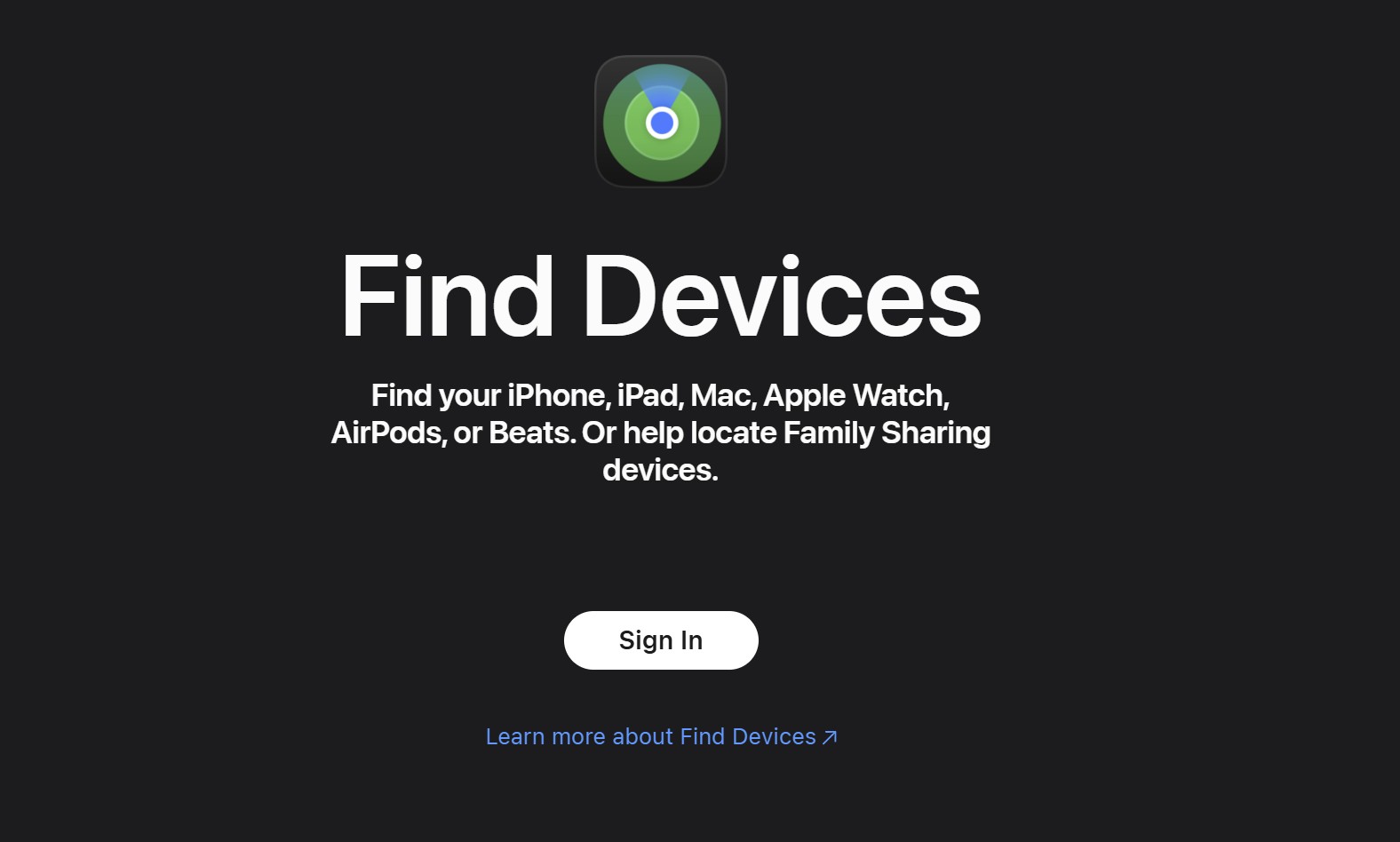 任意のブラウザで iCloud.com にアクセスし、Apple ID でサインインします。 [デバイスの検索] を選択し、リストから iPhone を選択します。 必要に応じて、サウンドの再生、紛失モード、またはiPhone の消去を使用します。これは、「iPhone サインインを探す」、「iPhone ログイン iCloud を探す」、「iPhone を探す」などの一般的な検索意図をカバーしています。
任意のブラウザで iCloud.com にアクセスし、Apple ID でサインインします。 [デバイスの検索] を選択し、リストから iPhone を選択します。 必要に応じて、サウンドの再生、紛失モード、またはiPhone の消去を使用します。これは、「iPhone サインインを探す」、「iPhone ログイン iCloud を探す」、「iPhone を探す」などの一般的な検索意図をカバーしています。
3) 紛失モードをオンにして iPhone をロックおよび追跡する
使用理由: 紛失モードでは、パスコードで画面をロックし、一部の機密機能を無効にし、連絡先番号を含むカスタム メッセージを表示して、発見者が連絡できるようにします。
「探す」で iPhone を選択し、紛失としてマーク または 紛失モード を選択します。 電話番号と短いメッセージを入力します (例: 「この iPhone を紛失しました。電話してください。」)。 デバイスの位置が変更されると、通知によって最新情報が得られます。
注: 紛失モードのデバイスでは Apple Pay が一時停止されており、アクティベーション ロックにより他の人が iPhone を使用できなくなります。
4) iPhone がオフライン、電源が切れている、またはバッテリーが切れている場合
iPhone は最後に確認された位置情報を引き続き共有でき、サポートされているモデルでは、近くの Apple デバイスを使用して Find My ネットワーク経由で見つけることができます。 [見つかったら通知] をオンにすると、再接続時にアラートが表示されます。盗難の疑いがある場合は、すぐに紛失モードを有効にし、地元当局に連絡してください。
5) 必要に応じて iPhone をリモートで消去します
消去は最後の手段としてのみ行ってください。 [このデバイスを消去] を選択すると、次回 iPhone がインターネットに接続したときにほとんどのデータが削除されますが、アクティベーション ロックは Apple ID に関連付けられたままになります。消去が完了すると、デバイスを追跡できなくなります。
携帯通信会社と警察に連絡する場合
携帯通信会社: 携帯電話が盗難されたと思われる場合は、サービスを一時停止するか、IMEI にフラグを立てるように依頼してください。 警察: 報告書を提出し、回復書類のシリアル番号または IMEI を提供します。
「iPhone を探す」のクイック回答
これらの短い FAQ は、「電話を探す」、「iPhone はどこ」、「iPhone を追跡する」、「Apple を探す」、「電話の場所を探す」などの一般的な検索フレーズと一致しています。
「探す」アプリを使用せずに iPhone を追跡できますか?
はい。 「探す」アプリで別の Apple デバイスを使用するか、Web ブラウザで iCloud.com にサインインして、iPhone を探したり、サウンドを再生したり、紛失モードを有効にしたり、消去したりできます。
iPhone が故障しているか電源がオフになっている場合、iPhone を見つけることはできますか?
最後に確認された位置が表示され、見つかったら通知を有効にすることができます。サポートされているモデルは Find My ネットワークにも参加しているため、近くの Apple デバイスが位置情報を検出したときに最新の位置情報を取得できます。
位置情報の精度はどのくらいですか?
精度は GPS、Wi‑Fi、および携帯電話の信号に依存します。屋内の密集したエリアでは、ドットはおおよその位置を表す場合があります。
同じ歩数で他の Apple デバイスを見つけることはできますか?
はい。 「探す」は、iPad、Mac、Apple Watch、AirPods、AirTag に加え、サードパーティの「探す」アクセサリで動作します。
家族の iPhone を追跡できますか?
ファミリー共有と許可があれば、「探す」アプリのユーザーまたはデバイスの下に家族のデバイスを表示できます。
「iPhone を探す」は、「iPhone を探す」です。 無料ですか?
はい。 iOS と iCloud に組み込まれており、サブスクリプションは必要ありません。
より迅速に回復するためのヒント
「探す」と「最後の場所を送信」を有効にします: [設定] > [あなたの名前] > [探す]。 強力なパスコードと Face ID/Touch ID を使用します。 ロック画面の連絡先にラベルを付けます。 短い紛失モード メッセージにより、応答が速くなります。 「Apple Tracker」検索用にバッグや鍵にAirTag を追加します。 安全チェックインのために信頼できる連絡先と現在地を共有します。
概要 — 「iPhone を探す」検索を解決する手順
別の Apple デバイスで探す アプリを開き、iPhone を選択します。 近くにある場合は、サウンドの再生またはルート案内を使用します。 任意のブラウザから iCloud.com にサインインし、デバイスの検索を開きます。 紛失モードをオンにすると、電話がロックされ、コールバック番号が表示されます。 オンラインになったときにアラートを受け取るための発見時に通知を有効にします。 必要に応じて、アカウントを保護した後、このデバイスを消去します。
結論
まず「探す」アプリまたは iCloud.com を使用して iPhone を見つけ、次に「サウンドの再生」、「紛失モード」、「見つかった場合に通知」の順に使用します。ほとんどの人は、置き忘れた携帯電話を再接続すると数分以内に回復します。オフラインのままの場合、または盗難の疑いがある場合は、携帯通信会社および法執行機関に相談し、アカウントを保護した後にデバイスを消去してください。